Hur man använder en skärmsläckare som bakgrund på OS X

Idag tar vi dig ett snyggt litet knep: Du kan ställa in en rörlig skärmsläckare som skrivbordsunderlägg på OS X. Allt som krävs är ett enda Terminal-kommando och några sekunder av tiden.
Visst, det här tricket ger inte mycket nytt användningsvärde än att vara kul. Men det är säkert att fråga några frågor från vänner eller kollegor om hur du gjorde det.
Innan vi börjar bör vi dock först släppa in skärmsläckarinställningarna och se till att vi har den vi vill visa. För att göra detta öppnar du Systeminställningar och klickar på "Skrivbord och skärmsläckare".
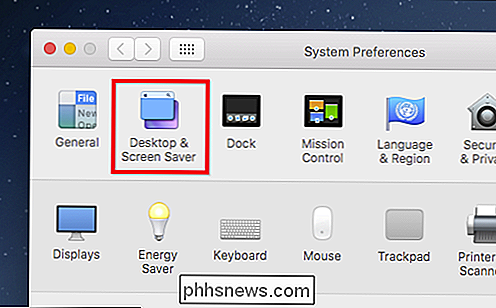
Nu kan du välja skärmsläckare, som också blir din nya skrivbordsunderlägg.
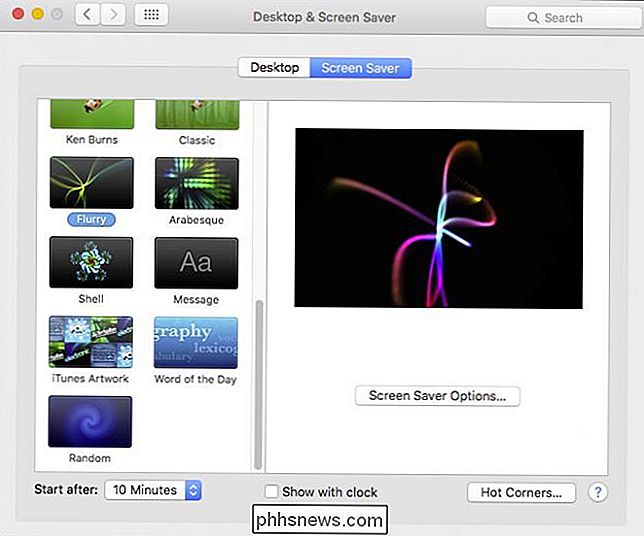
Öppna sedan Terminal, som kan hittas i Program> Verktyg.
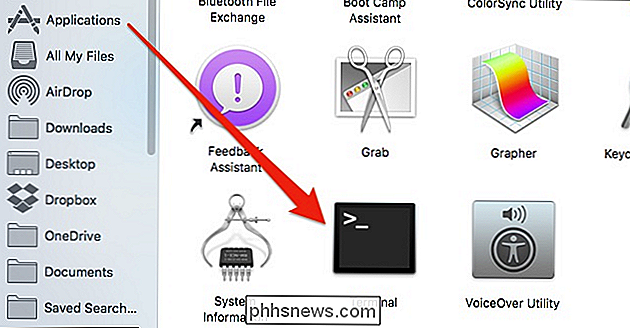
Skriv terminalen med följande kommando (eller bara kopiera och klistra in det) och tryck på Enter:
/ System / Library/Frameworks/ScreenSaver.framework/Resources/ScreenSaverEngine.app/Contents / MacOS / ScreenSaverEngine -background
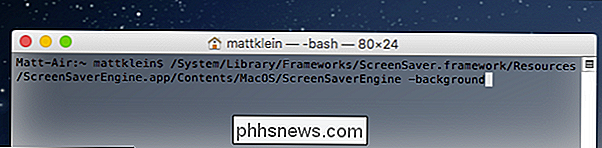
När du kör det här kommandot kommer skärmsläckaren att springa som bakgrundsbild tills du klickar på Terminal och trycker på Ctrll + C för att stoppa den (eller avsluta terminalen helt).
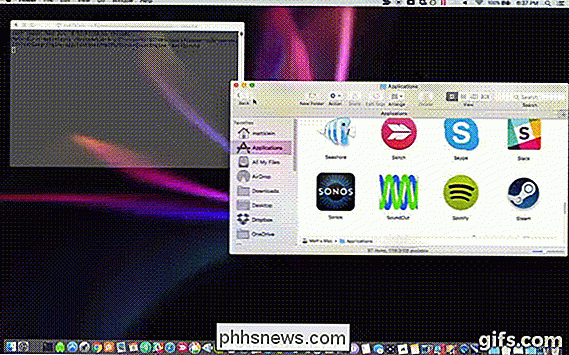
Det finns också en liten applikation som heter Wallsaver som gör samma sak, även om det verkar som om den här appen inte har sett någon utveckling sedan 2009. Dessutom är det lite dumt att använda en separat programvara för något som du kan göra med Terminal. Å andra sidan är kommandot för att åstadkomma detta typ av långt och obehagligt, så en app kan vara meningsfull för vissa personer.
På den noten kan du spara det här kommandot i en separat textfil om du vill använda den från gång till gång genom att trycka på Command + S i Terminal eller klicka på Shell-menyn och välja "Exportera text som".
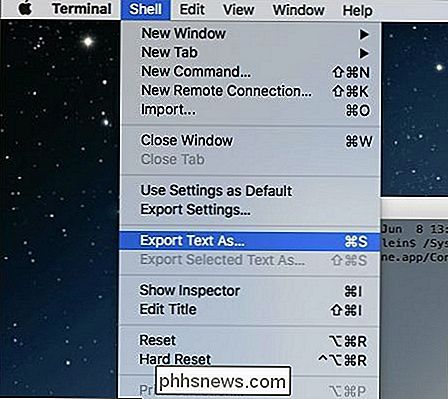
Detta sparar terminalens utgång, som du sedan kan kopiera och klistra in i kommandoraden när som helst du vill att använda detta trick.
Slutligen, bör du uppmärksamma att om du använder en äldre Mac med en långsammare GPU, kan du uppleva lite avbromsning, speciellt om du använder en särskilt intensiv skärmsläckare. Det är bara något att tänka på, särskilt om du försöker få lite arbete och det verkar som att din dator bara inte kan fortsätta.
Hur man extraherar ikoner från EXE, DLL, OCX och CPL-filer
Önskar du kan extrahera alla ikoner som lagras på din dator? Har du någonsin undrat var alla ikoner du ser är faktiskt placerade? Att hitta högkvalitativa ikoner på din dator är svårt och mestadels för att applikationer lagrar sina ikoner direkt i själva EXE-filen (exekverbar), vilket indirekt döljer dessa ikoner från dig.I denna art

Vad är en Linux Distro, och hur skiljer de sig från en annan?
Om du har hört någonting alls om Linux har du förmodligen hört talas om Linux-distributioner - ofta förkortad till "Linux distros." När du bestämmer dig för att använda Linux - på en stationär dator eller server - måste du först välja distro. För många har Ubuntu blivit synonymt med Linux. Men Ubuntu är en av många distroer, och du har mycket val när det gäller Linux.



